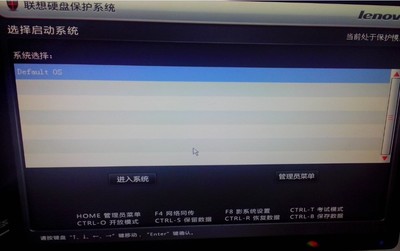以下是OMG小编为大家收集整理的文章,希望对大家有所帮助。
采用固态硬盘加机械硬盘的方法,系统软件装在固态硬盘上,32g的固态硬盘够不够?
你如果装XP,30G够了,如果装win7,比较勉强,一般纯净版装也得18G左右,建议60G以上,魔兽世界肯定是装载固态硬盘上,读条速度飞快,win7开机25秒左右,不过还得取决于你的主板上的SATA接口,如果是SATA2接口,传输速度是3G/S,如果是SATA3接口,传输速度是6G/S,至于你选固态硬盘,考虑稳定性的话,用intel的G3,120G SATA2接口是1200左右,SATA3接口是1600左右,如果你考虑速度很快的话就用镁光M4,SATA3接口,1300左右,不过关键还的看你主板的SATA接口,如果你主板是SATA2,那你买SATA3接口的固态硬盘意义不大,因为还是只能是3G/S,就像你U盘是USB2.0接口,但你电脑是USB3.0接口,默认速度还是USB2.0接口的。另外固态硬盘装系统要注意,最好用安装版装WIN7,因为有TRIM技术和4K对齐技术,这些对硬盘寿命起关键作用,你最好做点功课!
看具体使用,win7推荐至少40G,系统随着时间使用会变大的。常玩的游戏肯定要安装在固态硬盘,这样才快。配置、网速不是瓶颈的话,读取场景等会快很多。
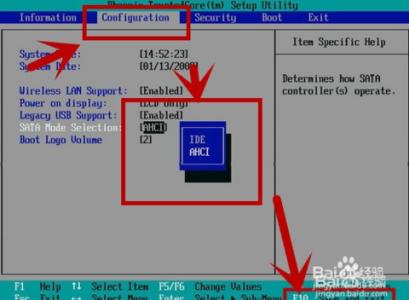
 爱华网
爱华网